以下操作在Centos7.5上实操成功。
一、先卸载MariaDB
rpm -qa | grep -i mariadb(检查有没有mariadb)
rpm -e --nodeps mariadb-libs-5.5.56-2.el7.x86_64(不检查依赖直接卸载)
二、检查是否有mysql残留(如有最好也卸载干净,下面重新安装)
rpm -qa | grep mysql
三、下载mysql库(要连网)
wget https://repo.mysql.com//mysql80-community-release-el7-3.noarch.rpm
四、安装mysql库
yum -y install mysql80-community-release-el7-3.noarch.rpm
五、重新获取mysql的GPG(不执行的话下一步yum安装会报错)
rpm --import https://repo.mysql.com/RPM-GPG-KEY-mysql-2022
六、安装mysql(默认安装mysql8.0)
yum -y install mysql-community-server
七、开启mysql服务
systemctl start mysqld
八、检查mysql运行状态(非必要操作)
systemctl status mysqld(如没运行,执行systemctl start mysqld)
九、查看默认密码(非必要操作)
cat /var/log/mysqld.log | grep password
到这里,mysql8.0已经安装完成,为了更方便地使用mysql,下面是修改密码和开启远程访问的操作。
十、设置mysql免密码登录,以便进行修改密码操作
vim /etc/my.cnf(编辑文件)
添加skip-grant-tables
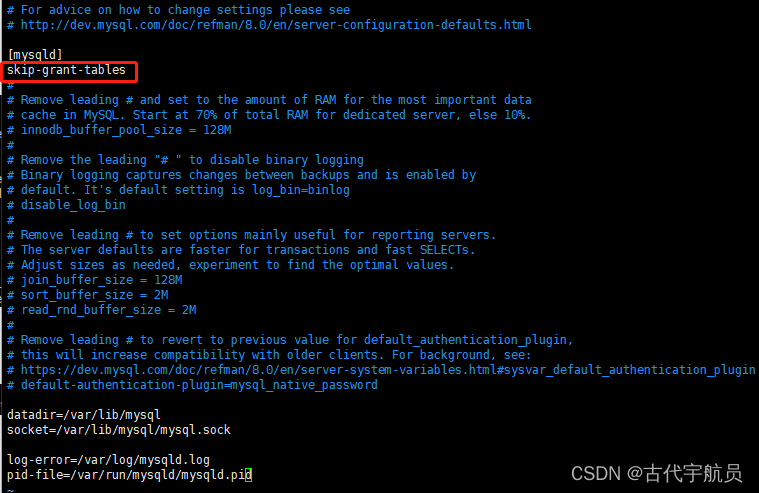
wq!保存退出
systemctl restart mysqld(重启服务让配置生效)
十一、登录mysql(已免密,按任意键登录)
mysql -uroot -p
十二、修改mysql默认密码
use mysql;(切换到mysql库)
SHOW variables LIKE 'validate_password%';(非必要操作,查询表)
set global validate_password.policy=0;(把密码限制调低)
set global validate_password.length=4;(把密码限制字数调低)
flush privileges;(刷新生效)
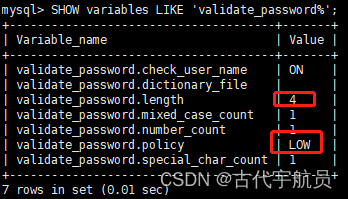
ALTER USER 'root'@'localhost' IDENTIFIED BY '123456';(设置密码123456)
flush privileges;(刷新生效)
十三、设置root账号远程访问
select user,host,plugin from user;(查询表)
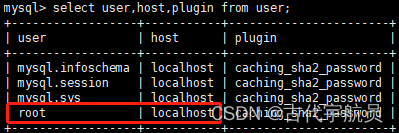
update user set host = '%' where user = 'root';(设置root任意地址访问)
update user set plugin = 'mysql_native_password' where user = 'root';(非必要操作,因mysql8.0已改为新插件caching_sha2_password,用navicat12登录会报错,可执行这条命令改回旧插件mysql_native_password即可,或者升级navicat到16版本,16版本已支持caching_sha2_password)
flush privileges;(刷新生效)
exit(退出mysql)
十四、取消免密登录
vim /etc/my.cnf(编辑文件)
把skip-grant-tables删除
wq!保存退出
systemctl restart mysqld(重启服务让配置生效)
十五、开放3306数据库默认端口(远程登录要开)
systemctl status firewalld(检查防火墙是否开启,如没运行,执行systemctl start firewalld)
firewall-cmd --permanent --add-port=3306/tcp(永久添加3306端口)
firewall-cmd --reload(刷新生效)
firewall-cmd --list-ports(非必要操作,检查是否开启端口)
十六、验证登录
本地登录mysql成功
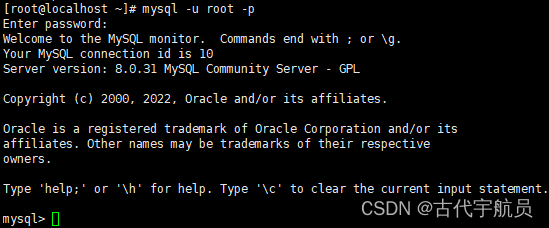
navicat16远程登录mysql成功
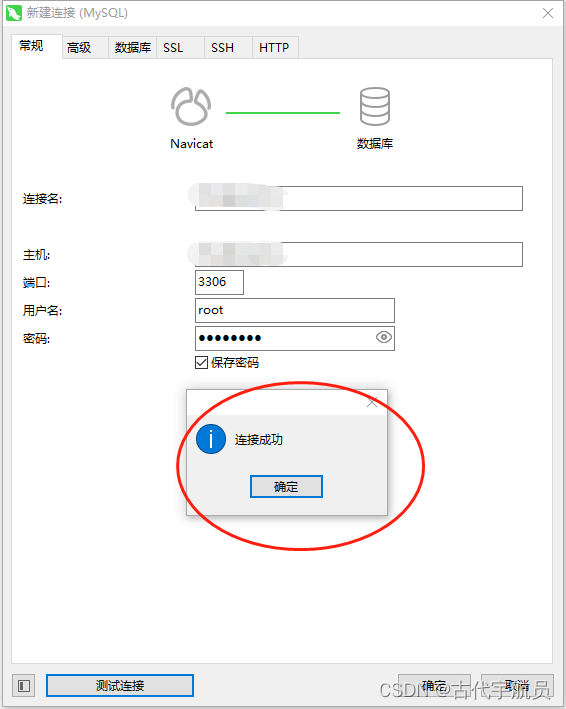
版权归原作者 古代宇航员 所有, 如有侵权,请联系我们删除。